1 이전에 작성됨
"JavsScript Advanced 프로그래밍"이 내 기술을 연습하기 위해 작은 데모를 만들고 싶어했던 것 같아서 Snake 게임을 선택했습니다. 예전에는 모두 C#으로 작성했기 때문에 Snake를 클래스로 작성한 뒤 작은 메소드들로 하나씩 나누어서 제공해야 하는 메소드들만 제공했습니다. 이런 식으로 Snake는 모듈로 사용될 수 있으며 어디에서나 재사용이 가능합니다. 그러나 js로 작성하는 경우에는 js 언어의 특성을 모듈식 프로그래밍에 잘 활용하지 못하기 때문에 첫 번째 구현 버전에서는 완전히 프로세스 지향적 접근 방식을 채택하고 함수에 필요한 모든 변수를 전역 변수로 선언합니다. 이는 기능을 수행할 수도 있지만 재사용할 수 없으며 많은 최상위 변수가 정의되어 전역 변수를 오염시킵니다. 글을 쓴 후에는 꼭 제공해야 하는 변수나 함수형 인터페이스만 외부에 제공되도록 항상 제가 작성한 내용을 다시 캡슐화하고 싶습니다. 많은 정보를 확인한 결과 클로저를 사용하여 js 캡슐화를 구현할 수 있음이 밝혀졌습니다. 함수 내부의 지역 변수와 클로저 함수를 해당 타입의 프라이빗 변수와 함수로 선언함으로써 이를 통해 개발해야 할 인터페이스를 객체에 제공합니다.
2 Snake 컴포넌트 사용법
2.1 기본 예제
샘플 코드 1은 다음과 같습니다.
<!DOCTYPE html>
<html lang="en">
<head>
<meta charset="UTF-8">
<title>贪吃蛇组件</title>
</head>
<body>
<canvas width="600" height="600" id="gameScense"></canvas>
</body>
<script src="SnakeGame.js"></script>
<script>
var snakeGame = new SnakeGame("gameScense",{
});
snakeGame.startGame();
</script>
</html>먼저 SnakeGame.js 컴포넌트를 도입한 후 SnakeGame 객체를 인스턴스화하여 전송합니다. SnakeGame에 생성자는 두 개의 매개변수를 전달합니다. 첫 번째 매개변수는 캔버스의 ID이고 두 번째 매개변수는 게임 구성 개체입니다. 비어 있으면 기본 구성이 사용됩니다. 마지막으로 개체의 startGame() 메서드를 호출하여 뱀의 논리를 구현합니다. 기본 방향 제어 키는 위, 아래, 왼쪽 및 오른쪽 키이며 일시 중지는 스페이스입니다. 효과는 다음과 같습니다.

<!DOCTYPE html>
<html lang="en">
<head>
<meta charset="UTF-8">
<title>贪吃蛇组件</title>
</head>
<body>
<canvas width="600" height="600" id="gameScense"></canvas>
</body>
<script src="SnakeGame.js"></script>
<script>
var snakeGame = new SnakeGame("gameScense",{
snakeColor:"red",
foodColor:"green",
scenseColor:"blue",
directionKey:[68,83,65,87],
});
snakeGame.startGame();
</script>
</html>매개변수의 이름으로 알 수 있으며, 뱀의 색상, 음식, 게임 배경, 게임을 제어하는 방향 키를 구성할 수 있습니다. 구성 방향 순서는 [왼쪽, 아래, 오른쪽, 위]입니다. 효과는 다음과 같습니다.
![JavaScript로 Snake 위젯을 구현하는 예제 코드 물론 더 많은 구성이 있습니다. 점수 변경에 대한 콜백 함수, 게임 종료 시 콜백 함수 등을 정의할 수도 있습니다. 다음은 SnakeGame 객체에 공통적인 구성 매개변수와 메소드를 소개합니다. </p><p><strong>2.2 공개 메소드</strong></p><p>•startGame(): 게임을 시작합니다. 이 방법에서는 다양한 설정이 초기화됩니다. 예를 들어 점수, 뱀 몸, 속도 등을 재설정합니다. </p><p>•changeGameStatus(): 게임 상태, 즉 일시 중지 및 시작을 변경합니다. SnakeGame 개체에는 게임 상태 변수로 개인 변수가 있습니다. </p><p><strong>2.3 게임 매개변수 구성을 위한 객체 gameConfigObj 속성, </strong></p><p>gameConfigObj 객체에는 총 10개의 속성, 3개의 콜백 함수가 있어야 합니다. </p><p>attributes</p><p>•size: 뱀 블록과 음식의 크기, 기본값은 20<br/>•rowCount : 행, 기본 30개 행<br/>•colCount: 열, 기본 30개 열<br/>•snakeColor: 뱀 몸체 색상, 기본 녹색<br/>•foodColor: 음식 색상, 기본 노란색<br/>•scenseColor: 게임 장면 배경 색상, 기본 검정색<br/>•directionKey: 방향 키, 기본값 [39, 40, 37, 38] 위, 아래, 왼쪽 및 오른쪽<br/>•pasueKey: 일시 정지 키, 기본값 32, 스페이스 키<br/>•levelCount: 속도 레벨 제어, 기본값 10.<br/>•curSpeed: 초기 속도, 기본값 200ms</p><p>콜백 함수</p> <p>•onCountChange: 이벤트, 모든 음식, 점수 변경, 이 메소드가 매개변수(count)와 함께 호출됩니다. </p><p>•onGamePause: 이벤트, 게임 상태가 변경될 때 이 메소드가 호출됩니다. 일시 중지를 나타내는 매개 변수 1, 0은 게임이 진행 중임을 의미합니다. </p><p>•onGameOver: 이벤트, 게임이 종료되면 이 메서드가 호출됩니다. </p><p><strong>2.4고급 기능 사용 </strong></p><p>위의 속성을 사용하면 보다 대화형 프로그램을 설계할 수 있습니다. 코드는 다음과 같습니다. </p><p>예제 3</p><p class=](https://img.php.cn/upload/article/000/000/194/e58739846bfb009177a73b787a658344-1.png)
<!DOCTYPE html>
<html lang="en">
<head>
<meta charset="UTF-8">
<title>贪吃蛇组件</title>
<style type="text/css">
*{
margin:0px;
padding:0px;
}
#gamebd{
width:850px;
margin:50px auto;
}
#gameScense{
background-color:green;
float:left;
}
#gameSet{
margin-left:10px;
float:left;
}
.gameBoxStyle{
margin-bottom:7px;
padding:5px 10px;
}
.gameBoxStyle h3{
margin-bottom:7px;
}
.gameBoxStyle p{
line-height: 1.7em;
}
.gameBoxStyle input{
margin-top:7px;
background-color: white;
border:1px gray solid;
padding:3px 9px;
margin-right:9px;
}
.gameBoxStyle input[type=text]{
width:90px;
}
.gameBoxStyle input:hover{
background-color: #e2fff2;
}
.gameBoxStyle #txtValue{
color:red;
}
</style>
</head>
<body>
<p id="gamebd">
<canvas id="gameScense" width="600" height="600">
</canvas>
<p id="gameSet">
<p id="gameControl" class="gameBoxStyle">
<h3>游戏控制</h3>
<p>方向键:上,下,左,右</p>
<p>开始/暂停:空格</p>
</p>
<p id="gameStatus" class="gameBoxStyle">
<h3>游戏状态</h3>
<p>用户名:<input type="text" placeholder="输入用户名:" id="txtUserName" value="游客123"/> </p>
<p>当前用户1得分:<span id="txtValue">0</span></p>
<input type="button" value="开始游戏" id="btnStart"/>
<input type="button" value="暂停" id="btnPause"/>
</p>
<p id="game" class="gameBoxStyle">
<h3>游戏记录</h3>
<a href="#" rel="external nofollow" rel="external nofollow" >查看历史记录</a>
</p>
</p>
</p>
<script src="js/SnakeGame.js"></script>
</body>
<script src="SnakeGame.js"></script>
<script>
var btnStart=document.getElementById("btnStart");
var btnPasue=document.getElementById("btnPause");
var gameSnake = new SnakeGame("gameScense",{
snakeColor:"red",
onCountChange:function(count){
var txtScore=document.getElementById("txtValue");
txtScore.innerText=count.toString( );
txtScore=null;
},
onGamePause:function(status){
if(status){
btnPasue.value = "开始";
}else {
btnPasue.value = "暂停"
}
},
onGameOver:function (status) {
alert("游戏结束");
}
});
btnStart.onclick=function(event){
if(checkUserName()){
gameSnake.startGame();
btnStart.blur();
}
}
btnPasue.onclick=function(event) {
gameSnake.changeGameStatus();
btnStart.blur();
}
function checkUserName(){
var txtUserName = document.getElementById("txtUserName");
if(txtUserName.value.length==0){
alert("用户名不能为空");
return false;
}else {
return true;
}
}
</script>
</html>위 코드는 OnChangeCount, onGamePause 및 onGameOver의 세 가지 콜백 함수를 설정하여 인터페이스와 구성 요소 간의 상호 작용을 구현합니다. 효과는 다음과 같습니다.
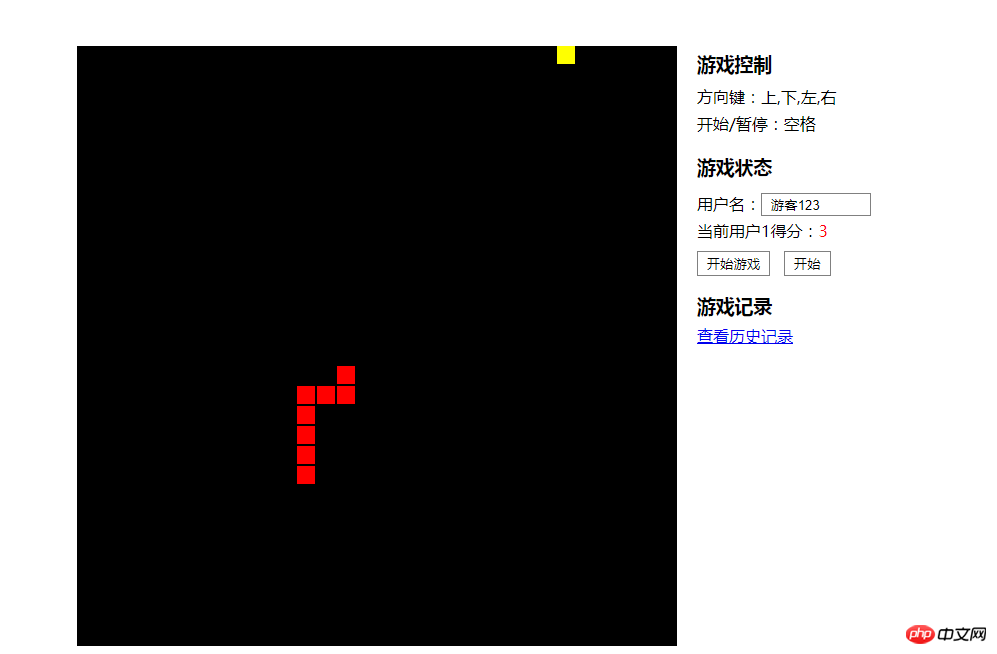
예제 4
먼저 html 파일을 생성합니다
<!DOCTYPE html> <html lang="en"> <head> <meta charset="UTF-8"> <title>Jaume's贪吃蛇</title> <link rel="stylesheet" href="css/gameStyle.css" rel="external nofollow" > </head> <body> <p id="gamebd"> <canvas id="gameScense" width="600" height="600"> </canvas> <canvas id="gameScense1" width="600" height="600" style="background-color: black"> </canvas> <p id="gameSet"> <p id="gameControl" class="gameBoxStyle"> <h3>游戏控制</h3> <p>方向键:上,下,左,右</p> <p>开始/暂停:空格</p> </p> <p id="gameStatus" class="gameBoxStyle"> <h3>游戏状态</h3> <p>当前用户1得分:<span id="txtValue">0</span></p> <p>当前用户2得分:<span id="txtValue1">0</span></p> <input type="button" value="开始游戏" id="btnStart"/> </p> <p id="game" class="gameBoxStyle"> <h3>游戏记录</h3> <a href="#" rel="external nofollow" rel="external nofollow" >查看历史记录</a> </p> </p> </p> <script src="js/SnakeGame.js"></script> <script src="js/UIScript.js"></script> </body> </html>
样式文件如下:
*{
margin:0px;
padding:0px;
}
#gamebd{
/*width:850px;*/
/*margin:50px auto;*/
width:100%;
}
#gameScense{
background-color:green;
float:left;
}
#gameSet{
margin-left:10px;
float:left;
}
.gameBoxStyle{
margin-bottom:7px;
padding:5px 10px;
}
.gameBoxStyle h3{
margin-bottom:7px;
}
.gameBoxStyle p{
line-height: 1.7em;
}
.gameBoxStyle input{
margin-top:7px;
background-color: white;
border:1px gray solid;
padding:3px 9px;
margin-right:9px;
}
.gameBoxStyle input[type=text]{
width:90px;
}
.gameBoxStyle input:hover{
background-color: #e2fff2;
}
.gameBoxStyle #txtValue{
color:red;
}在html中拖入了两个文件,一个是贪吃蛇组件,另一个是UIScript.js,其中的代码如下:
/**
* Created by tjm on 8/16/2017.
*/
var btnStart=document.getElementById("btnStart");
var gameSnake = new SnakeGame("gameScense",{
snakeColor:"red",
directionKey:[68,83,65,87],
pauseKey:81,
onCountChange:function(count){
var txtScore=document.getElementById("txtValue");
txtScore.innerText=count.toString( );
txtScore=null;
},
onGameOver:function (status) {
alert("游戏结束");
}
});
var gameSnake1 = new SnakeGame("gameScense1",{
snakeColor:"green",
size:20,
onCountChange:function(count){
var txtScore=document.getElementById("txtValue1");
txtScore.innerText=count.toString();
txtScore=null;
},
onGameOver:function (status) {
alert("游戏结束");
}
});
btnStart.onclick=function(event){
gameSnake.startGame();
gameSnake1.startGame();
btnStart.blur();
}实例化两个SnakeGame对象,一个对象使用默认的上下左右键和空格键作为方向键和暂停键,而另一个使用了,W、A、S、D 以及 Q 作为方向键和暂停键。效果如下:
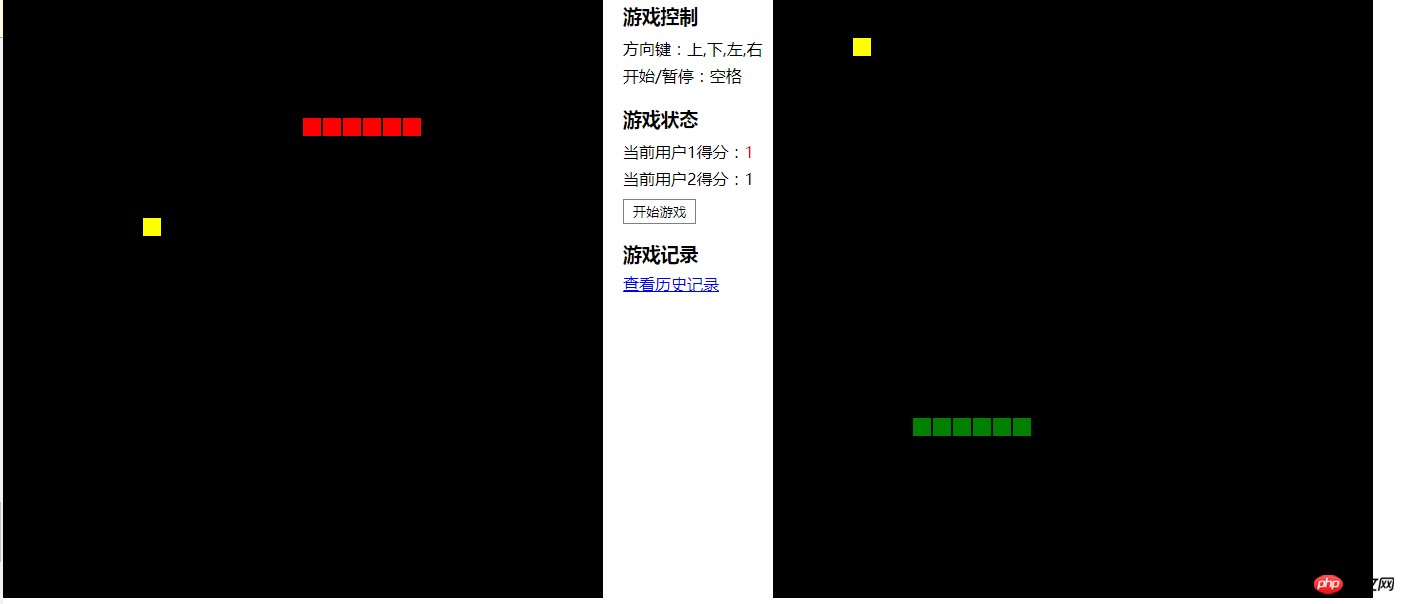 3贪吃蛇组件实现方式
3贪吃蛇组件实现方式
在上一节中就提到过,没有采用过道哥拉斯的设计模式,下面给出贪吃蛇设计结构。具体的源代码,可以在后面的链接中进行下载。代码如下:
/**
* Created by tjm on 8/18/2017.
*/
var SnakeGame = function () {
/*蛇块和食物组件类*/
function SnakeBlock(row,col){
this.row=row;
this.col=col;
}
SnakeBlock.prototype.draw = function(graphic,color,size){
graphic.fillStyle=color;
graphic.fillRect(size*this.col,size*this.row,size-2,size-2);
}
SnakeBlock.prototype.clearDraw = function(graphic,color,size){
graphic.fillStyle=color;
graphic.fillRect(size*this.col,size*this.row,size,size);
}
SnakeBlock.prototype.equal = function(snakeBlock){
if(snakeBlock.row==this.row && snakeBlock.col==this.col){
return true;
}else{
return false;
}
}
/*贪吃蛇组件类*/
function SnakeGame(gameScenseId, gameConfigObj) {
// 私有属性
var gameScense = document.getElementById(gameScenseId);
var graphic = gameScense.getContext("2d");
var count = 0;
var snake;
var curFood;
var runId;
var isMoved = false;//方向改变后,如果没有移动则方向键暂时失效。
var gameStatus = false;
var curDirection = 1;
var size = gameConfigObj.size || 20;
var rowCount = gameConfigObj.rowCount || 30;
var colCount = gameConfigObj.colCount || 30;
var snakeColor = gameConfigObj.snakeColor || "green";
var foodColor = gameConfigObj.foodColor || "yellow";
var scenseColor = gameConfigObj.scenseColor || "black";
var directionKey = gameConfigObj.directionKey || [39, 40, 37, 38];
var pauseKey = gameConfigObj.pauseKey || 32;
var levelCount = gameConfigObj.levelCount || 10;
var curSpeed = gameConfigObj.curSpeed || 200;
//公开事件
var onCountChange = gameConfigObj.onCountChange || null; //带有一个参数
var onGamePause = gameConfigObj.onGamePause || null; //带有一个参数
var onGameOver = gameConfigObj.onGameOver || null;
//判断
if(gameScense.width != size*rowCount || gameScense.height != size*colCount){
throw "场景大小不等于行列大小*蛇块大小";
}
//特权方法
this.startGame = startGame;
this.changeGameStatus = changeGameStatus;
//注册 dom 键盘事件
var preFunc = document.onkeydown;
document.onkeydown = function (e) {
var key = (e || event).keyCode;
handleKeyInput(key);
if (typeof preFunc == "function") {
preFunc(e);
}
}
//私有方法
/*初始化蛇身*/
function initSnake(){
···
}
/*绘制场景背景色*/
function initScense(){
···
}
/*产生食物*/
function genFood(){
···
}
/*吃食物*/
function eatFood(snakeHead){
···
}
/*判断游戏是否结束*/
function gameOver(){
···
}
/*蛇移动*/
function snakeMove(){
···
}
function changeSpeed(){
···
}
function handleKeyInput(key){
···
}
function initGame(){
···
}
function triggerEvent(callback,argument){
···
}
function runGame(){
···
}
function pauseGame() {
···
}
function changeGameStatus(){
···
}
function startGame(){
···
}
}
return SnakeGame; //最后返回一个组件构造函数
}();上面有一个很重要的地方,就是键盘注册的代码,单独列出来分析一下。
var preFunc = document.onkeydown;
document.onkeydown = function (e) {
var key = (e || event).keyCode;
handleKeyInput(key);
if (typeof preFunc == "function") {
preFunc(e);
}
}该段代码的逻辑是,首先判断在 document 上是否注册了onkeydown 事件,如果注册了该事件,则保存所引用的事件处理程序,然后重置onkeydown事件程序,然后在新的事件处理程序中,调用先前的事件处理程序,这样就实现了事件触发后,调用所有监听该事件处理程序,而不是直接覆盖。
另外关于贪吃蛇的设计逻辑,可以参看我另外一篇文章,个人觉得讲的非常详细了,文章:基于控制台实现贪吃蛇游戏
3 小结
通过这次贪吃蛇组件的设计,对 js 的模块化设计稍微了解了一下,但是,我也不知道上文所实现的贪吃蛇模块有哪些缺陷,希望有大神看到这篇文章,能给一些指导。当然了,该组件还可以进行进一步的扩展,比如将游戏的方块,替换成图片。
위 내용은 JavaScript로 Snake 위젯을 구현하는 예제 코드의 상세 내용입니다. 자세한 내용은 PHP 중국어 웹사이트의 기타 관련 기사를 참조하세요!